shareX是一款极其简单的屏幕录制截图软件,这款软件安装包非常的小但是功能很强大,用户可以使用这款软件进行屏幕录像也可以用来截图等等,它支持全屏、窗口、显示器与矩形区域屏幕录制,能够满足用户的大部分屏幕录制需求,在这款软件上用户还可以直接点击最后一个区域,这样软件就会自动跳到用户最后出现的一个屏幕中,非常的方便快捷,shareX还支持滚动捕捉,这样的话就能在轻松地截取网页中的内容了,软件也支持文字识别功能,用户可以在截取电脑屏幕的图像之后点击文字识别就可以将图片上的所有文字转换为文本,用户可以直接复制使用,并且软件内还为用户提供了自定义快捷键功能,方便用户快速地截取图片或者是录像,欢迎有需要的朋友在本站下载体验~

应用特色
1、自由
超过12年的积极发展
2、开源的
轻松的屏幕截图共享
3、没有广告
支持超过80个目的地
4、轻巧的
可定制的工作流程
shareX怎么用
1、在本站下载并在电脑中安装shareX,打开应用程序
2、在打开sharex之后,页面将保持原来的样子。然后在捕获屏幕后单击操作,然后选择打开图像编辑器
3、在我们完成屏幕截图后,会自动打开编辑器,点击绘图序列号图标开始编辑序列号
4、我们可以点击任意位置,看到在该位置生成了一系列序列号
5、ShareX函数可以无限放大,ShareX嵌入式的屏幕捕捉功能也能被接受。ShareX还支持圆形正方形、椭圆、三角形、多边形等的捕捉范围,以及屏幕录制功能,可以发出同样动态的GIF文件。截屏后,有不同的动作设置,包括水印、边框、批注、剪贴板复制、图像打印、存档、保存新文件和上传图像,这些功能相当诚实,可以比较广泛地使用。
6、大多数功能和快捷键都可以自定义。例如,您可以将其配置为在按快捷键获取屏幕截图后自动添加水印(或其他效果),自动将其加载到imgur,然后自动缩短可共享图像的URL(是的,您已正确阅读,本产品还支持缩短URL),然后自动将链接复制到剪贴板中,同时自动发送tweets。
7、shareX除了屏幕截图,ShareX还可以共享剪贴板中的文本或将文件上载到各种服务。它还有其他功能。如果你感兴趣,你可以慢慢安装和学习。
应用功能
1、ShareX功能多到夸张内建有萤幕撷图的功能,还支援圆角方形、椭圆形、三角形、多边形等等的撷取范围。也还有萤幕录影的功能,能将图片输出成动态的 GIF 档案。在萤幕撷图之后有各种动作的设定,有浮水印、边框、注解、复制到剪贴簿、列印图片、存档、另存新档与上传图片,这些功能老实说颇实在的,能有比较广泛的应用。
2、大部分的功能和快捷键都可以自定义。比如说你可以配置成,按下快捷键截图后,自动加上水印(或者其他效果),自动上传到 imgur,然后把可以分享的图片网址自动缩短(是的,你没看错,这货也支持各种网址缩短),然后自动复制链接到剪切板,并同时自动发送 tweet。
3、除了截图以外,ShareX 还能分享剪切板内的文字,或者上传文件到各种服务。然后,它还有一些其他的功能,感兴趣话可以去安装来慢慢研究。
更新日志
v17.0.0版本
滚动捕获改进:
在滚动捕获期间自动忽略距底部 50 像素的距离,这对于底部水平滚动条等情况很有用。
添加了“自动忽略底部边缘”选项,除了默认的 50px 之外,该选项还可以比较两个图像以识别底部的静态部分。
在滚动捕获窗口中添加了“复制”按钮。
为某些操作添加了通知声音:分享X
屏幕录制停止/暂停/中止操作。
滚动捕捉动作。
“固定到屏幕”工具。
“屏幕颜色选择器”工具。
“无边框窗口”工具。
浏览器扩展操作。
无声 OCR 操作。
“禁用/启用热键”操作。
添加了“操作完成后播放声音”选项。
添加了“使用自定义操作完成声音”选项。
从静默 OCR 操作中删除了 toast 通知。
删除了“禁用通知”选项。
添加了阿拉伯语支持。奥斯曼·阿里·莫达斯
当设置“DisableUpload”注册表时,隐藏主窗口中与上传相关的项目。
无论上传失败或停止,都将任务保存到历史记录中。
允许在“无边框窗口”工具中恢复无边框窗口。
添加了“使活动窗口无边框”热键。
添加了“使活动窗口最顶层”热键。
添加了“固定到屏幕(关闭全部)”热键。
删除了 YouTube 图标,因为 Google 不允许我们使用 16x16 尺寸的徽标。
删除了 Google Photos 图片上传器。 (原因: https: //developers.googleblog.com/en/google-photos-picker-api-launch-and-library-api-updates/)
删除了 adf.ly URL 缩短器。
删除了 ShareX 12.4.0 之前生成的 .sxcu 文件的向后兼容性。
-
截图

在数字化时代,电脑截图软件成为了我们工作和生活中不可或缺的工具。这些软件不仅可以帮助用户快速捕捉屏幕上的重要信息,还能编辑和分享截图,提升工作效率。
电脑截图软件合集收录了多款功能强大的截图工具,适合不同需求的用户。包括snipaste、Ashampoo Snap、QQ截图、金舟截图、WinSnap、VeryCapture、PicPick等,有些截图工具不仅提供截图功能,还集成了图像编辑器,让用户可以在截图后进行进一步处理。通过使用这些工具,你将能够更加方便地记录、分享和交流信息,尽享高效办公的乐趣。



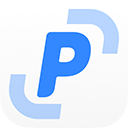






























 赣公网安备36010602000086号,版权投诉请发邮件到website-sun@qq.com,我们会尽快处理
赣公网安备36010602000086号,版权投诉请发邮件到website-sun@qq.com,我们会尽快处理